VLC player može reproducirati gotovo bilo koju vrstu datoteke. Ako imate MKV datoteku koju aplikacija Movies & TV u sustavu Windows 10 ne može reproducirati, VLC je odgovor. Aplikacija može učiniti više od puštanja medija; možete ga koristiti za streaming feeda i čak za snimanje radne površine. To kaže i usprkos brojnim značajkama, VLC se i dalje muca pri reprodukciji videa. To se može dogoditi videozapisu bez obzira da li je u pitanju MP4 ili MKV datoteka. Ako istu datoteku reproducirate pomoću druge aplikacije i problem se riješi, tada morate prilagoditi postavke VLC playera. Evo kako možete popraviti kodiranu reprodukciju videozapisa u VLC-u.
Onemogući ubrzani video izlaz (prekrivanje)
Otvorite VLC player i idite na Alati> Postavke. Odaberite karticu "Video" da biste otvorili određene videozapise. U grupi postavki "Prikažite" isključite opciju "Ubrzani video izlaz (prekrivanje)". Kliknite "Spremi" i pokušajte ponovo reproducirati vašu video datoteku da biste vidjeli je li kodiranje nestalo. Ako ne, pokušajte s sljedećim popravkom.

Povećajte stopu mrežnog predmemoriranja
Pomaknite se do kraja prozora Postavke i odaberite "Sve" u odjeljku "Prikaži postavke". Ovo će proširiti ploču postavki VLC-a za prikaz naprednih postavki.
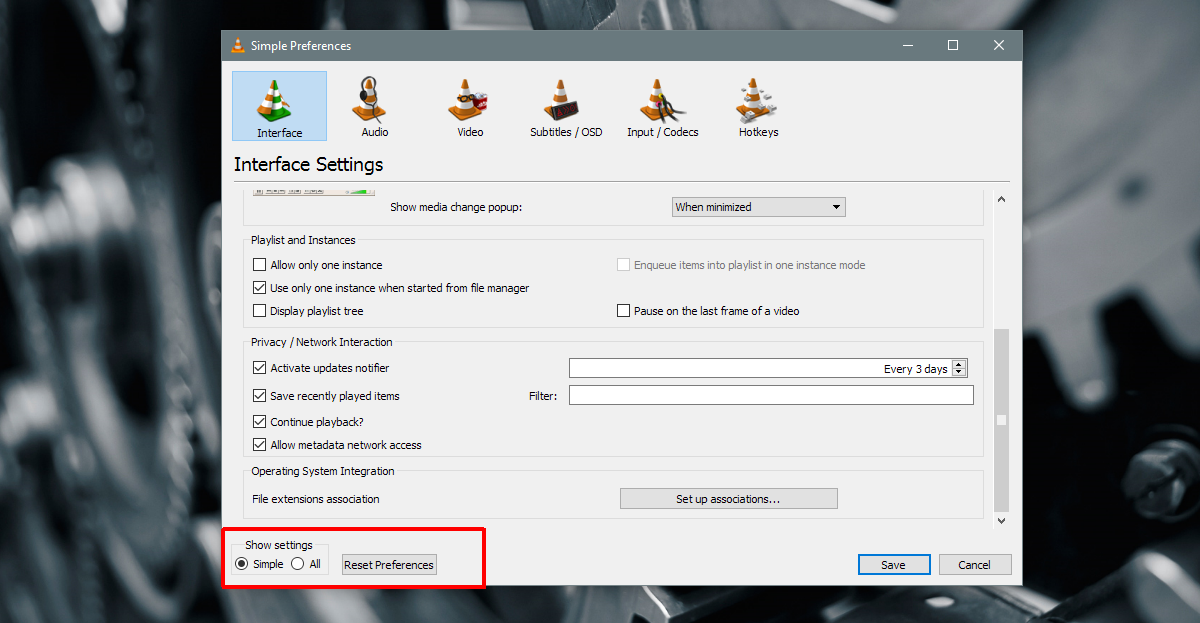
U prozoru Napredne postavke odaberite"Input / Codecs" iz stupca na lijevoj strani. Okno s desne strane prikazat će postavke za kodeke. Pomaknite se prema dolje do odjeljka "Napredno" i potražite "Netwrok keširanje (ms)". Povećajte vrijednost te postavke. Pokušajte da ga udvostručite, a zatim reproducirajte video.
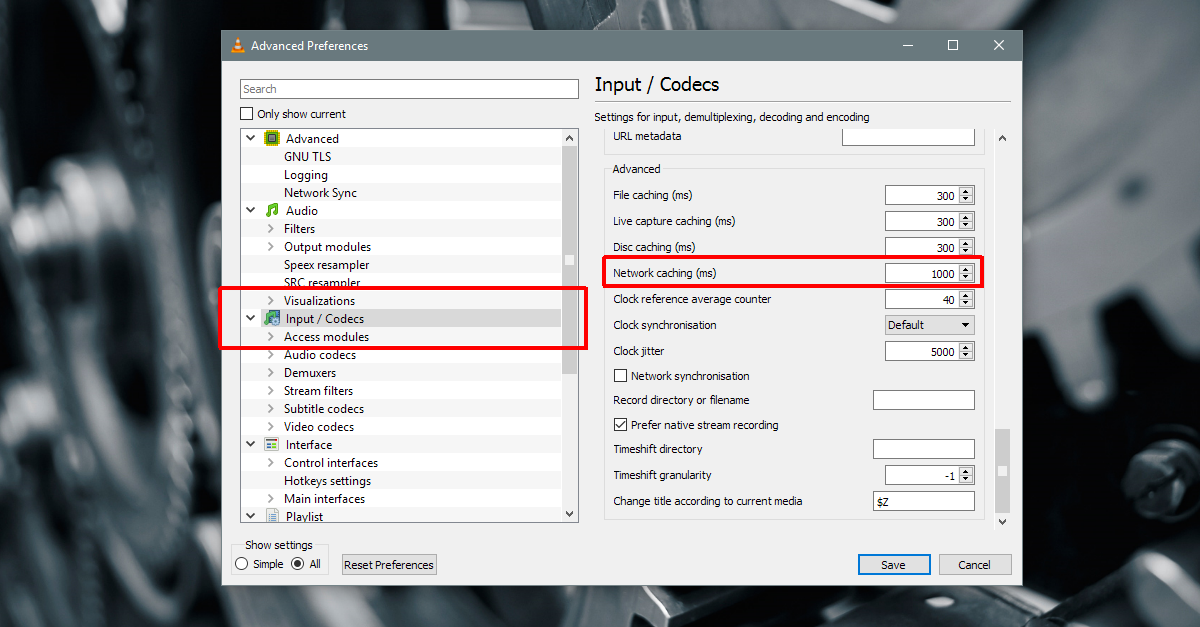
Ovo će potrajati malo pokušaja i pogreške kako bi se utvrdilo, ali povećavanje brzine mrežnog predmemoriranja trebalo bi popraviti kodiranu reprodukciju videozapisa u VLC-u.
Reprodukujte medij s lokalnog pogona
Ako reproducirate medijsku datoteku s vanjske straneili mrežni pogon ili DVD, pokušajte ga kopirati na radnu površinu i reproducirati. Ovo funkcionira ako se datoteka koja se reproducirala bez ikakvih problema odjednom počne mucati tijekom reprodukcije. Ponekad pogoni prelaze u stanje mirovanja i VLC ne može pravilno reproducirati datoteke. Obično je dobro prenijeti medij u vaš lokalni prostor prije nego što ga reproducirate.
Ako sve ostalo ne uspije
Pokušajte reproducirati datoteku u drugoj aplikaciji. Ako aplikacija može reproducirati datoteku bez da je skupi, tada imate problem s kodekom u VLC-u. Možda ćete trebati instalirati novi kodek ili je kodek možda oštećen. Ako se datoteka ne reproducira niti u jednoj drugoj aplikaciji, tada je moguće da je sama datoteka oštećena.
Al medijske datoteke su kodirane kako bi se mogle reproducirati. Ako nisu pravilno kodirani ili su previše komprimirani, kvaliteta se može pogoršati do točke kada počinju mucati tijekom reprodukcije. U ovom slučaju, ne možete puno učiniti. Pokušajte preuzeti svježu ili originalnu kopiju datoteke ako je moguće.













komentari